A Apple atualiza seu sistema operacional macOS para desktops e laptops uma vez por ano, como um relógio, trazendo novos recursos e melhorias. Está tudo muito bem, mas a versão mais recente do macOS da Apple, Sequoia, não funcionará em um MacBook Air anterior a 2020, um Mac mini ou MacBook Pro lançado antes de 2018, iMacs anteriores a 2019 ou Mac Pro anteriores a 2019 . Se o seu Mac é muito antigo para ter suporte, você está sem sorte… Ou não?
E se o seu Mac ou MacBook for mais antigo que os mencionados acima? Oficialmente, isso significa que o seu Mac não pode ser atualizado oficialmente para o macOS Sequoia. Extraoficialmente, porém, isso pode ser feito. Se a Apple considerar seu Mac muito antigo para executar o Sequoia ou qualquer outra versão do macOS, a atualização não é simples, mas é possível com um OpenCore Legacy Patcher.
O OpenCore Legacy Patcher para macOS Sequoia permite isso.
OpenCore Legacy Patcher 2.0.0 traz o macOS Sequoia para Macs que de outra forma não seriam suportados. Haverá alguns recursos não suportados, no entanto, devido à falta de hardware de suporte. Por exemplo, há um problema com o chip de segurança T2 em determinados modelos de MacBook Air quando inicializados através do OpenCorePkg conforme descrito aqui.
Patchers também estão disponíveis para outras versões do macOS, incluindo Sonoma, Ventura e Monterey.
Por que executar uma nova versão do macOS em um Mac antigo?
Não é apenas o Sequoia que está limitado aos Macs mais recentes. O macOS Sonoma forneceu suporte para apenas dois modelos adicionais de MacBook Air, e o macOS Ventura não funcionaria em um MacBook, MacBook Pro ou iMac lançado antes de 2017, ou em um MacBook Air ou Mac mini anterior a 2018. O macOS Monterey não funciona em modelos MacBook Air, MacBook Pro ou iMac lançados antes do final de 2015, e se você tiver um Mac mini anterior a 2014 ou um Mac Pro anterior a 2013, você está sem sorte.
Há um bom motivo para você querer executar uma dessas três versões do macOS em seu Mac. A Apple oferece suporte apenas às três versões anteriores com atualizações de segurança – o que significa que se o seu Mac não for capaz de atualizar, ele pode ficar vulnerável a ameaças de segurança. Consulte: Por quanto tempo a Apple oferece suporte a Macs.
Meu Mac é muito antigo para ser atualizado?
Temos um verificador de compatibilidade do macOS aqui, para que você possa ver quais versões do macOS seu Mac deve ser capaz de executar.
Os seguintes Macs podem executar o Sequoia.
- MacBook Air de 2020 e posteriores
- MacBook Pro de 2018 e posteriores
- Mac mini de 2018 e posteriores
- iMac de 2019 e posteriores
- iMac Pro de 2017
- Mac Pro de 2019 e posteriores
- Mac Studio de 2022 e posteriores
Os seguintes Macs podem executar o Sonoma.
- MacBook Air de 2018 e posteriores
- MacBook Pro de 2018 e posteriores
- Mac mini de 2018 e posteriores
- iMac de 2019 e posteriores
- iMac Pro de 2017
- Mac Pro de 2019 e posteriores
- Mac Studio de 2022 e posteriores
Aqui está uma visão geral dos Macs que rodarão o Ventura:
- Modelos de MacBook de 2017 ou posteriores
- Modelos MacBook Air de 2018 ou posteriores
- Modelos MacBook Pro de 2017 ou posteriores
- Modelos Mac mini de 2018 ou posteriores
- Modelos iMac de 2017 ou posteriores
- iMac Pro (todos os modelos)
- Modelos Mac Pro de 2019 ou posteriores
- Mac Studio (todos os modelos)
Aqui está uma visão geral dos Macs que rodarão Monterey:
- Modelos de MacBook do início de 2016 ou posterior
- Modelos MacBook Air do início de 2015 ou posteriores
- Modelos MacBook Pro do início de 2015 ou posteriores
- Modelos Mac mini de 2014 ou posteriores
- iMac de 2015 ou posterior
- iMac Pro (todos os modelos)
- Modelos Mac Pro do final de 2013 e posteriores
Se o seu Mac for compatível, leia: Como atualizar o macOS para obter uma maneira simples de atualizar seu Mac para o sistema operacional compatível mais recente.
Devo instalar o macOS mais recente em um Mac antigo?
Antes de prosseguir e seguir nosso tutorial, um aviso: há um motivo pelo qual a Apple opta por não oferecer suporte ao novo sistema operacional Mac em Macs mais antigos. Os Macs mais antigos simplesmente não possuem os componentes ou a energia necessários para lidar com as demandas dos sistemas mais modernos. Portanto, se você instalar o Sequoia, Sonoma, Ventura, Monterey ou mais antigo em um Mac não compatível, não espere que ele funcione perfeitamente.
Você deve esperar encontrar problemas. Existem problemas conhecidos com o patcher e Macs com chip de segurança T1, por exemplo. Esteja preparado para o fato de que o seu Mac não funcionará perfeitamente e você poderá perder dados. (Por esse motivo, recomendamos fazer primeiro um backup completo do seu Mac). Por exemplo, muitos Macs mais antigos tiveram problemas de conexão Wi-Fi após a instalação do macOS Big Sur. A execução do macOS em um Mac não compatível também pode ser considerada contrária aos termos e condições da Apple.
Quer saber se vale a pena atualizar seu Mac? Leia: macOS Sequoia vs macOS Sonoma.
Se você realmente deseja rodar o Sequoia, talvez seja hora de atualizar seu Mac e vender o antigo.
Leia Como vender um Mac antigo e nossas melhores ofertas de Mac atualizadas com frequência:
Como instalar o Sequoia em um Mac não compatível
Se o seu Mac tiver mais de alguns anos e você tentar instalar o macOS Sequoia (ou Sonoma, Ventura ou Monterey) nele, você encontrará alguns obstáculos – o primeiro é o fato de que a Atualização de Software não permitirá que você instale o novo versão do macOS.
No entanto, isso não significa que não seja possível instalar o Sequoia em um Mac mais antigo. É – você só precisa de um patch. Felizmente, existe um patcher disponível para instalar o macOS Sequoia em Macs mais antigos – o OpenCore Legacy Patcher. O download e as instruções podem ser encontrados aqui.
Observe que os patchers do macOS não podem fazer mágica e nem todos os Macs serão compatíveis. Antes de instalar o Sequoia em um Mac antigo, certifique-se de que seu Mac seja compatível com o patcher. Você pode encontrar uma lista de todos os Macs suportados aqui.
O procedimento para atualizar para uma nova versão do macOS em Macs incompatíveis é o seguinte. Recomendamos seguir as instruções na página do GitHub.
- Antes de fazer qualquer coisa, faça backup do seu Mac, apenas para garantir.
- Primeiro, você precisará obter os arquivos de instalação da versão do macOS que deseja – neste caso, Sequoia. Você terá que obtê-los usando um Mac compatível. Se eles não aparecerem na Atualização de Software, você poderá obter os arquivos de instalação na Mac App Store. Eles têm mais de 12 GB, então espere que o download demore um pouco.
- Depois de baixados, você precisa carregar esses arquivos de instalação em um pendrive e prepará-lo para instalar o macOS Sequoia. Explicamos como criar um instalador inicializável do macOS em um artigo separado. Você poderá encontrar os arquivos de instalação em Finder > Aplicativos. (Abra o Finder e pressione Shift + Command + A). O patcher também orienta você na criação do instalador do macOS.
- Em seguida, você precisa obter o software patcher que basicamente enganará os arquivos de instalação da versão do macOS que você deseja instalar, fazendo-os acreditar que o Mac é compatível. Você pode baixar a versão mais recente do patcher mencionado acima aqui. Clique em OpenCore-Patcher-GUI.app.zip e deve fazer o download.
- Após extrair o arquivo do seu download você encontrará o aplicativo OpenCore-Patcher.
- Execute o aplicativo OpenCore-Patcher.
- Escolha Construir e instalar OpenCore. Se você está planejando instalar em um Mac diferente, você precisa selecionar o Mac correto – clique em Configurações.
- Uma vez no Build OpenCore, o processo deve ser construído rapidamente e então você retornará ao menu principal.
- A próxima etapa é escolher Instalar OpenCore em USB/unidade interna nas opções. (A recomendação é instalar em uma unidade FAT32.
- Depois de criado, você precisa reiniciar o Mac enquanto mantém pressionada a tecla Option (Alt).
- Quando o Mac for inicializado, aparecerá uma tela preta com algumas opções de unidade. Selecione Inicialização EFI.
- Isso carregará o OpenCore. Em seguida, você precisa selecionar Instalar macOS, você deverá ver a opção Instalar macOS Sequoia no OpenCore Picker.
- Agora instale o macOS Sequoia.
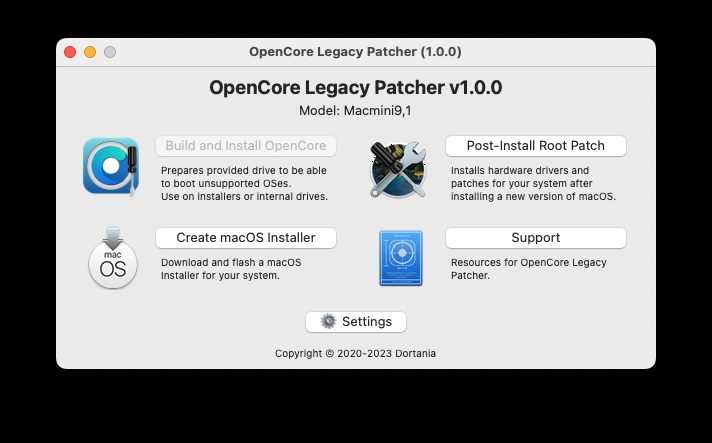
Fundição
Recomendamos que você siga as etapas descritas aqui se tiver algum problema. Espere que a atualização leve várias horas.
Como instalar atualizações do macOS em um Mac não compatível
Depois de instalar o macOS Sequoia (ou qualquer versão do macOS que você escolher), as atualizações aparecerão em Atualizações de Software assim que estiverem disponíveis. No entanto, você não deve instalá-los. Em vez disso, você precisa criar um pendrive com os novos arquivos de instalação e instalar a atualização dessa forma.
Como instalar um Sonoma ou macOS mais antigo em um Mac não compatível
O processo é o mesmo se você deseja instalar o Sonoma ou outra versão do macOS no seu Mac. Como acima, o download e as instruções podem ser encontrados aqui.
Você pode verificar se o seu Mac é compatível com o patcher aqui. O mesmo patcher é usado em qualquer versão do macOS que você deseja instalar.
O procedimento para atualizar para uma nova versão do macOS em Macs incompatíveis é o mesmo acima, embora você precise usar os arquivos de instalação do Sonona (ou outros) (que podem ser obtidos na Mac App Store).
Assim que o OpenCore estiver instalado e funcionando, você poderá selecionar Instalar macOS, você deverá ver a opção Instalar macOS Sonoma no OpenCore Picker.
A atualização pode levar várias horas. No nosso caso, às vezes parecia que o instalador travou durante a atualização. Neste caso você deve esperar, pois a instalação normalmente ainda está em andamento. Com o tempo, poderão ser encontradas melhores maneiras de atualizar uma máquina. Atualmente, a abordagem mais segura é atualizar usando um pendrive inicializável.